Epson Expression Home XP-306: Q
Q: Epson Expression Home XP-306
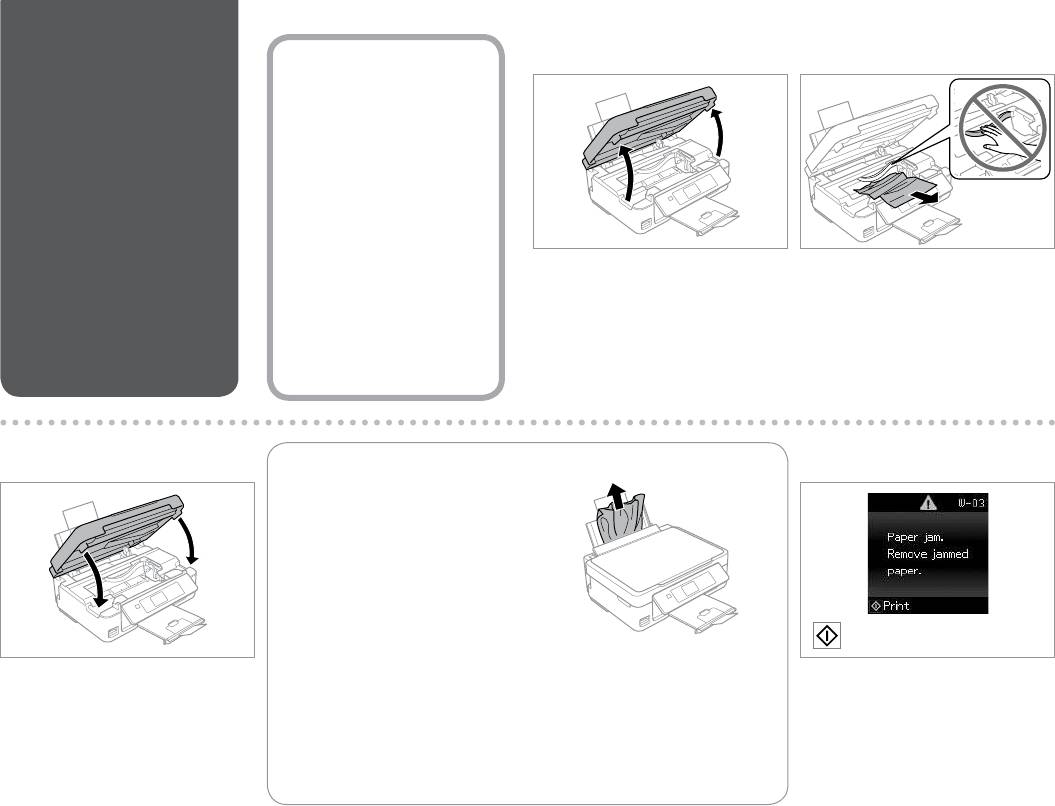
Paper Jam
A
B
Paper Jam - jammed
Замятие бумаги
inside 1
Застрягання паперу
Замятие бумаги
— замятие внутри 1
Застрягання паперу
— застрягання
всередині пристрою
1
Open.
Remove.
Откройте.
Извлеките.
Відкрийте.
Витягніть.
C
D
Q
If paper still remains near the rear
feeder, gently pull it out.
Если в заднем устройстве подачи
осталась бумага, аккуратно вытяните
ее.
Якщо біля заднього лотка подачі
залишається папір, обережно
витягніть його.
Close.
Press to resume printing.
Закройте.
Нажмите, чтобы возобновить
печать.
Закрийте.
Натисніть для відновлення друку.
42
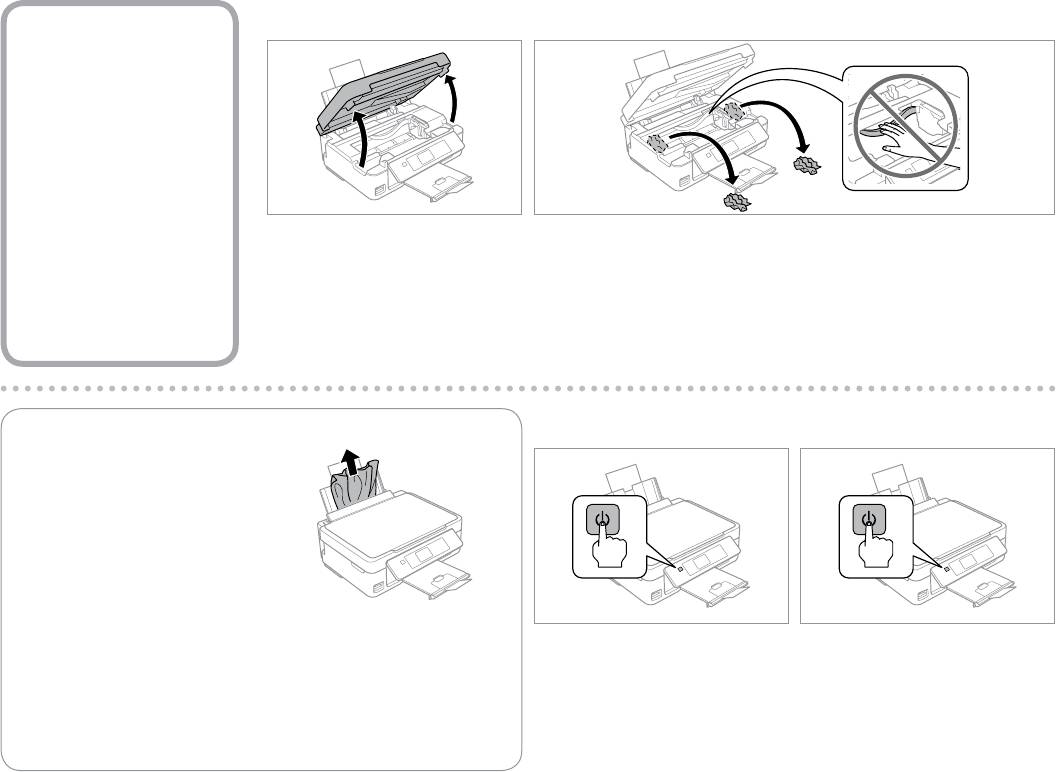
A B
Paper Jam - jammed
inside 2
Замятие бумаги
— замятие внутри 2
Застрягання паперу
— застрягання
всередині пристрою
2
Open.
Remove.
Откройте.
Извлеките.
Відкрийте.
Витягніть.
C
D
Q
If paper still remains near the rear
feeder, gently pull it out.
Если в заднем устройстве подачи
осталась бумага, аккуратно вытяните
ее.
Якщо біля заднього лотка подачі
залишається папір, обережно
витягніть його.
Turn o.
Turn on.
Выключите устройство.
Включите.
Вимкніть.
Увімкніть.
43
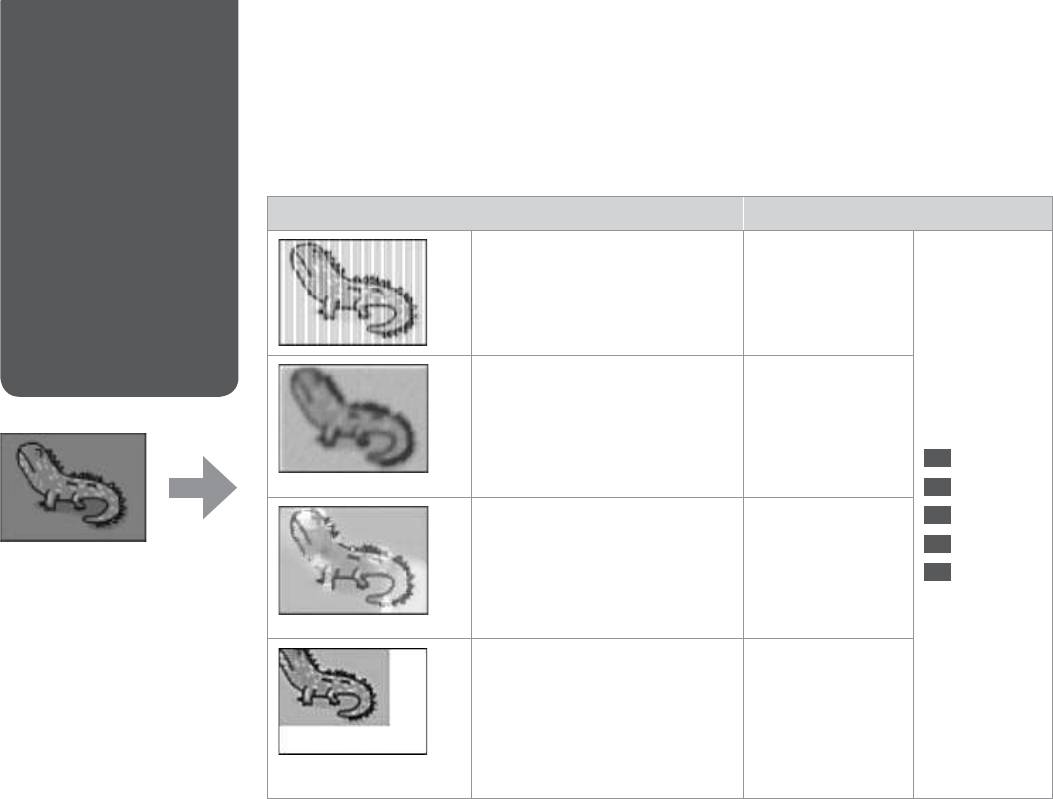
Conrm the problem and try the solutions in numerical order. For further information, see your online User’s Guide.
Print Quality/Layout
Убедитесь в наличии проблемы и попробуйте применить решения в порядке их нумерации. Дополнительную информацию см.
Problems
в интерактивном Руководство пользователя.
Проблемы с
Перевірте виникнення проблеми та спробуйте застосувати рішення у порядку їх нумерації. Для отримання докладнішої
інформації див. онлайновий Посібник користувача.
качеством/макетом
печати
Проблеми якості/
Problems/ Проблемы/Проблеми// Solutions/ Решения/Вирішення//
макета друку
Banding (thin lines appear).
ABCDEFH
Полосы (возникновение тонких линий).
Смуги (утворюються тонкі лінії).
Blurry, grainy, or smeared.
ABCDEG
Расплывчатость, зернистость или
смазанность.
Розпливчастість, зернистість або змазування.
EN R & 45
RU R & 45
Colors are faint, incorrect or missing.
ABCDG
UK R & 46
Бледные, неправильные или
AR R & 46
отсутствующие цвета.
Correct image sample
Кольори тьмяні, неправильні або відсутні.
FA R & 47
Пример надлежащего
изображения
Приклад належного зображення
The image size or position is incorrect.
IJKL
Неверные размер или положение
изображения.
Неправильні розмір або положення
зображення.
44
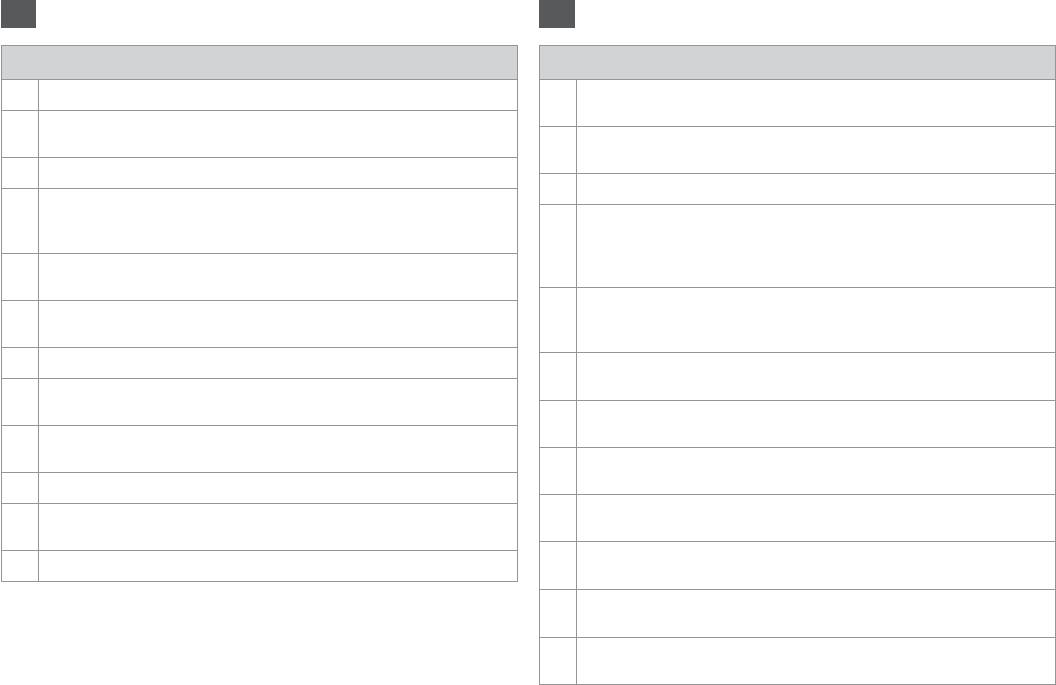
EN
RU
Solutions
Решения
A
Make sure you select the correct paper type in each Settings menu.
A
Убедитесь в том, что выбран правильный тип бумаги в каждом меню
Настройки.
B
Make sure the printable side (the whiter or glossier side) of the paper is facing
in the right direction. R & 14
B
Убедитесь, что печатаемая сторона (более белая или глянцевая) бумаги
обращена в правильном направлении. R & 14
C
Clean the print head. R & 26
C
Очистите печатающую головку. R & 26
D
Align the print head from Maintenance in the Setup menu on the LCD panel.
If quality is not improved, try aligning using the printer driver utility. See your
D
Очистите печатающую головку, войдя в меню Техобслуживание в
online User’s Guide to align the print head.
меню Уст-ка на ЖК-панели. Если качество не улучшится, попробуйте
выполнить калибровку с помощью драйвера принтера. Информацию о
E
To clean the inside of the printer, make a copy without placing a document on
выравнивании головки см. в интерактивном Руководство пользователя.
the document glass. For further information, see your online User’s Guide.
E
Чтобы очистить внутреннюю часть принтера, сделайте копию, не помещая
F
For best results, use up ink cartridge within six months of opening the
документ на стекло для документов. Дополнительную информацию см. в
package.
интерактивном Руководство пользователя.
G
Try to use genuine Epson ink cartridges and paper recommended by Epson.
F
В идеале картридж должен быть израсходован в течение шести месяцев
после открытия упаковки.
H
If a moiré (cross-hatch) pattern appears on your copy, change the Reduce/
Enlarge setting or shift the position of your original.
G
Попробуйте использовать оригинальные картриджи Epson и бумагу,
рекомендованную Epson.
I
Make sure you selected the correct Paper Size, Layout, and Reduce/Enlarge
setting in each Settings menu for the loaded paper.
H
Если на копии отображается муар (узор из перекрестных штрихов),
измените параметр Масштаб или сместите оригинал.
J
Make sure you loaded paper ( R & 14) and placed the original correctly.
I
Проверьте правильность выбора параметров Размер бумаги, Макет и
K
If the edges of the copy or photo are cropped o, move the original slightly
Масштаб в каждом меню Настройки для загруженной бумаги.
away from the corner.
J
Проверьте правильность загрузки бумаги ( R & 14) и размещения
L
Clean the document glass. See your online User’s Guide.
оригинала.
K
Если края копии или фотографии обрезаны, немного сместите оригинал
от угла.
L
Очистите стекло для документов. См. интерактивное Руководство
пользователя.
45
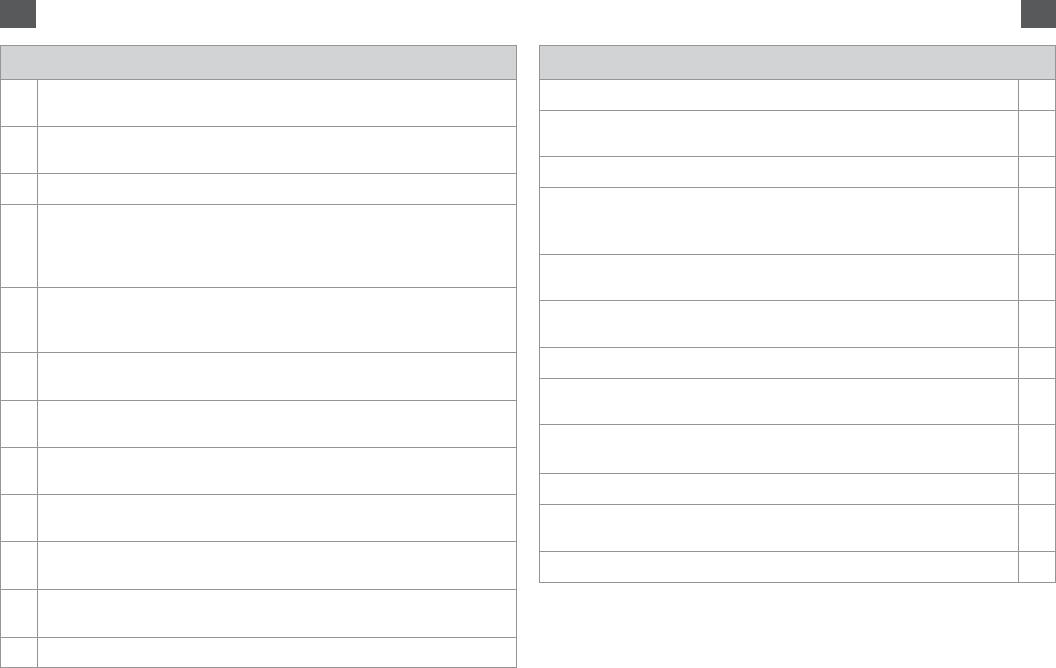
UK
AR
Вирішення
A
Переконайтеся у тому, що вибрано правильний тип паперу в кожному
A
меню Настройки.
B
B
Переконайтеся, що сторону для друку (білішу або глянцеву) обернуто в
|R
правильному напрямку. R & 14
|R
C
C
Очистіть друкувальну голівку. R & 26
D
D
Вирівняйте друкувальну голівку в меню Обслуговування в меню
Налашт. на РК-панелі. Якщо якість не покращиться, спробуйте виконати
калібрування за допомогою драйвера принтера. Для вирівнювання
друкувальної голівки див. онлайновий Посібник користувача.
E
E
Для очищення внутрішньої частини принтера виконайте копіювання, коли
на склі немає жодного документа. Для отримання докладнішої інформації
F
див. онлайновий Посібник користувача.
F
Для отримання найкращих результатів використайте чорнильний
G
картридж протягом шести місяців після відкривання упаковки.
H
Користуйтеся оригінальними картриджами Epson і папером,
G
рекомендованим компанією Epson.
I
H
Якщо на копії з’являється муар (перехресний візерунок), змініть настройку
Зменш./Збільш. або зсуньте оригінал в інше положення.
|R
J
I
Перевірте, чи правильно вибрано настройки Формат паперу, Макет та
Зменш./Збільш. у кожному меню Настройки для завантаженого паперу.
K
J
Переконайтеся у тому, що ви правильно завантажили папір ( R & 14) і
L
розмістили оригінал.
K
Якщо краї копії чи фотографії обрізані, трохи відсуньте оригінал від кута
планшета.
L
Очистіть скло для документів. Див. онлайновий Посібник користувача.
46
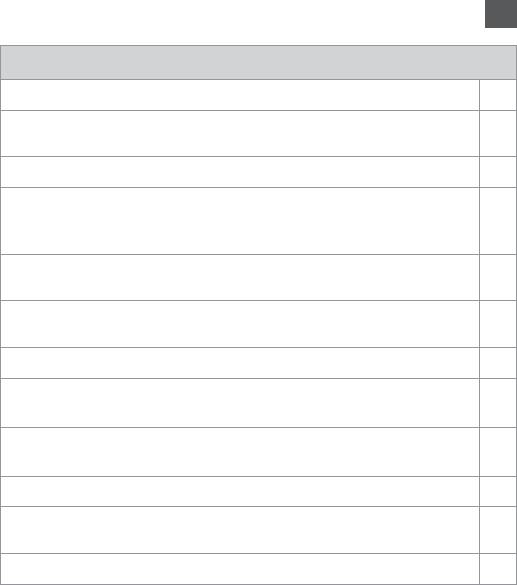
FA
A
B
|R
|R
C
D
E
F
G
H
I
|R
J
K
L
47
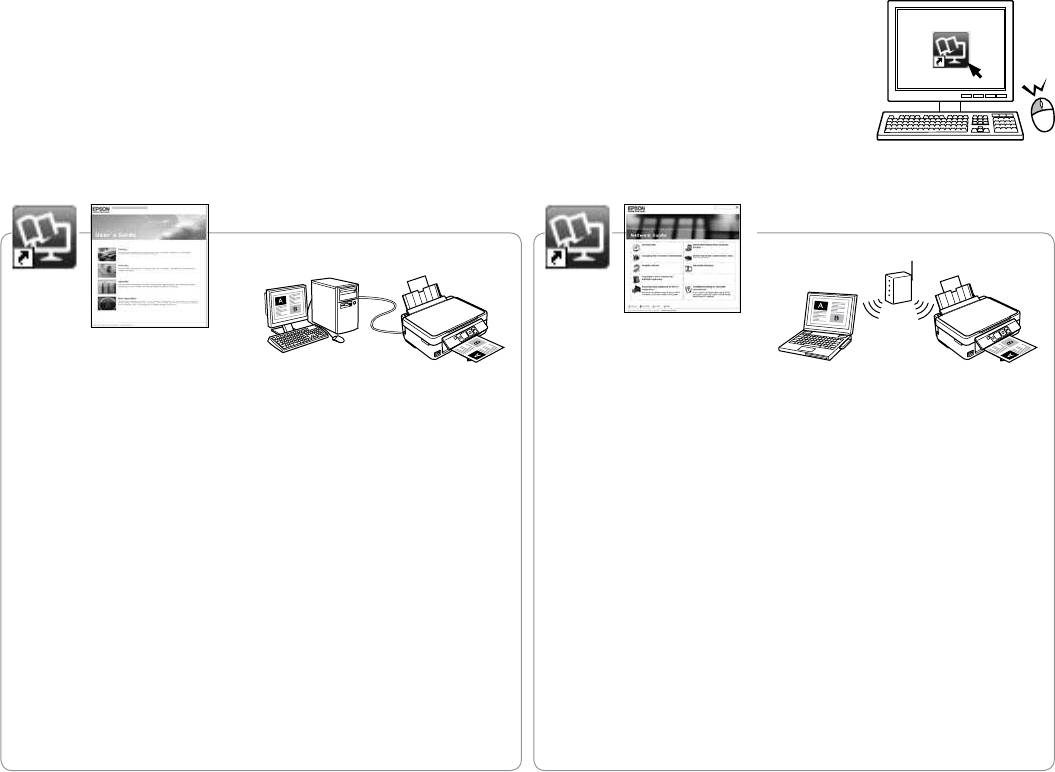
Getting More Information (Introduction of Online Manuals)
Дополнительные сведения (введение к интерактивным руководствам)
Отримання додаткової інформації (вступ до інтерактивних посібників)
For troubleshooting information and instructions on how to print or scan
For information on network setup and network troubleshooting, see the
from a computer, see the online User’s Guide.
online Network Guide (network-compatible models only).
Сведения о поиске и устранении неисправностей, а также о печати
Сведения о настройке, а также о поиске и устранении неисправностей
или сканировании с компьютера см. в интерактивном документе
сети см. в интерактивном документе Руководство по работе в сети
Руководство пользователя.
(только для моделей, поддерживающих работу в сети).
Для отримання інформації про пошук та усунення інформації, а
Для отримання інформації про налаштування мережі, а також пошук та
також інструкцій про спосіб друку або сканування з комп’ютера див.
усунення несправностей мереж див. інтерактивний Посібник по роботі
інтерактивний Посібник користувача.
в мережі (тільки для моделей, сумісних із мережею).
48





